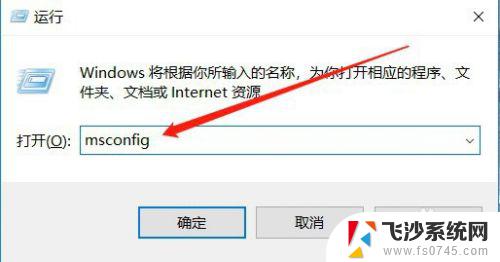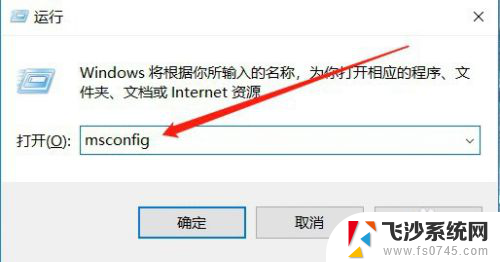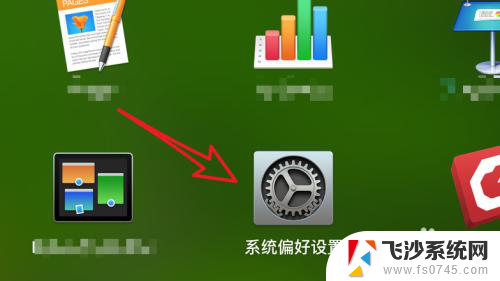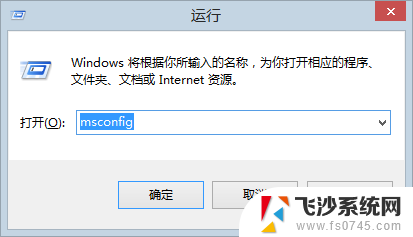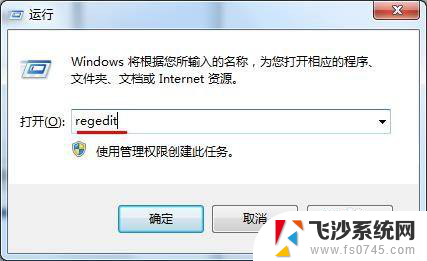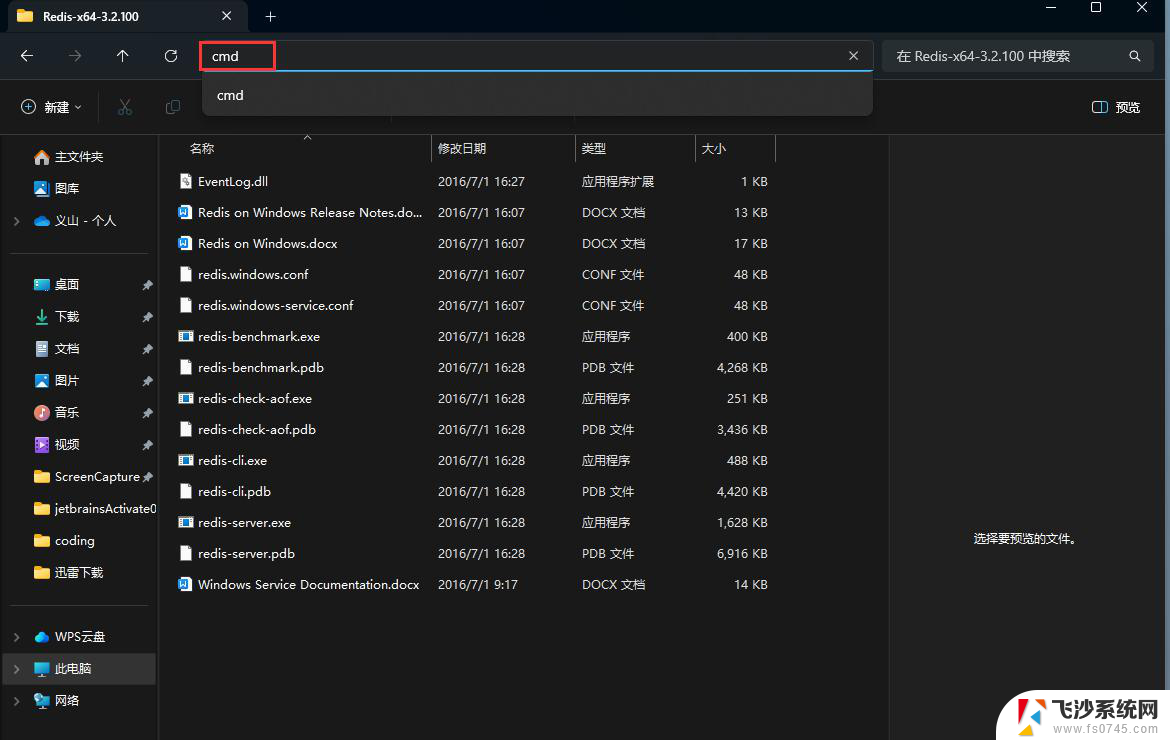windows如何查看开机启动项 Windows系统开机启动项设置方法
在使用Windows系统的过程中,我们经常会遇到开机启动项的设置问题,开机启动项是指在计算机开机时自动运行的程序或服务。它们可以是我们常用的软件,也可以是系统自带的一些功能。了解和掌握如何查看和设置开机启动项对于优化系统启动速度和提升工作效率非常重要。本文将介绍Windows系统如何查看开机启动项以及设置方法,帮助用户更好地管理自己的计算机。
具体方法:
1.首先找到电脑的“运行”窗口,或者直接按“win+R”。然后输入“msconfig”,如图所示。
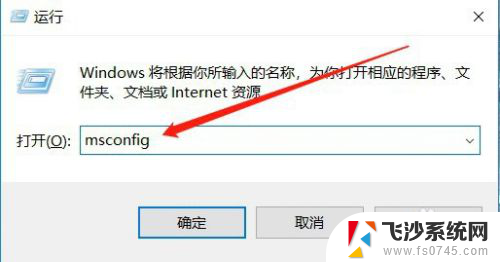
2.然后会打开系统配置的窗口,选择其中的“启动”,如图所示。
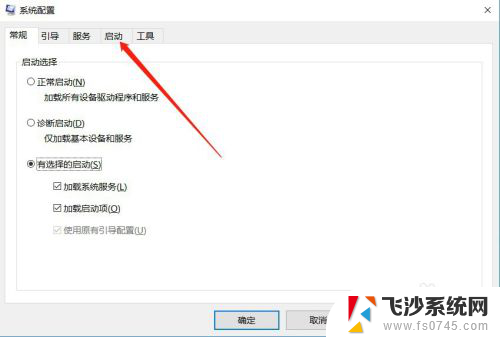
3.进入启动设置之后,点击“打开任务管理器”,如图所示。
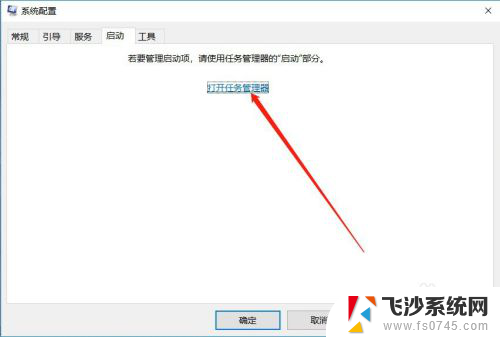
4.进入任务管理器之后,就可以看到电脑的所有启动项,如图所示。
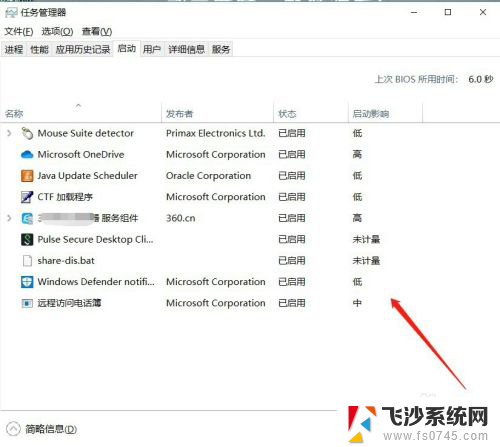
5.如果想要把某个服务禁止开机启动,可以选中该服务。点击下面的“禁用”,如图所示。
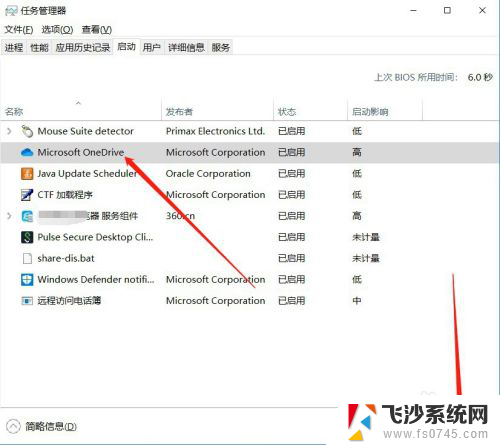
6.禁用成功之后,状态就会变为“已禁用”,如图所示。
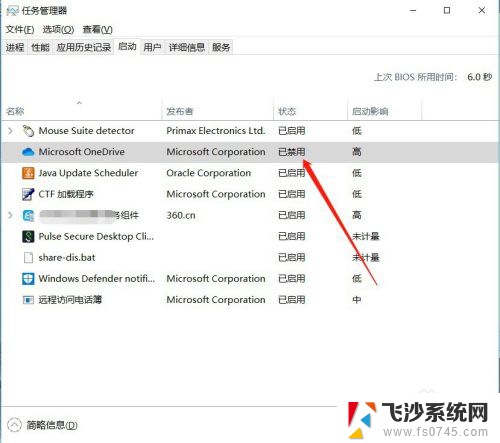
7.以上就是windows如何查看开机启动项的方法介绍,希望可以帮到大家。
以上是关于如何查看 Windows 的开机启动项的全部内容,如果您有需要,可以根据以上步骤进行操作,希望对大家有所帮助。